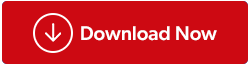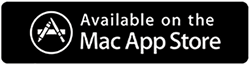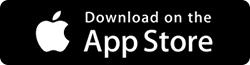Imate li duplicirane slike u svojoj kolekciji fotografija na Flash disku?
Jeste li preskočili nekoliko ponovljenih fotografija dok ste gledali svoje dragocjene uspomene?
Smatrate li da vam, bez obzira koliko Flash Driveova kupite, uvijek nedostaje prostora za pohranu?
Pa, ovo je nekoliko pitanja koja su me mučila prije nekoliko mjeseci. Dva su najveća izazova u životu organizirati svoju biblioteku fotografija i uvijek imati dodatni prostor za pohranu koji bi vam mogao zatrebati. Saznao sam da ako organizirate svoju biblioteku fotografija i izbrišete duplikate, slične i gotovo identične slike, automatski dobivate prostor za pohranu. Zapamtite, kupnja novih SD kartica, Pen pogona i Flash diskova nije uvijek rješenje i radije bih pregledao, otkrio i izbrisao duplikate kako bih dobio prostor. Imajući to na umu, ovaj se vodič usredotočuje na to kako izbrisati duple fotografije na flash disku.

Flash pogon ili pogon za olovku mali je, praktičan i prijenosni uređaj za pohranu koji se može koristiti za pohranu podataka uključujući slike. Međutim, teško je utvrditi nakupljaju li se duplicirane slike na flash disku. To se može učiniti samo korištenjem alata treće strane za čišćenje dupliciranih fotografija kao što je Duplicate Photos Fixer Pro.
Kako izbrisati duplikate fotografija na svom Flash pogonu u sustavu Windows 11/10?

Za brisanje dupliciranih slika s računala potrebna vam je aplikacija koja bi skenirala vaše računalo, identificirala sve slikovne datoteke i zatim ih usporedila. Ova bi aplikacija tada prikazala popis duplikata na temelju sadržaja slikovne datoteke, umjesto da jednostavno uspoređuje naziv, veličinu i format datoteke. Budući da ovaj zadatak nije moguće izvršiti ručno, odlučio sam upotrijebiti Duplicate Photos Fixer Pro koji će brzo i jednostavno ukloniti duplikate, slične i gotovo identične slike.
Evo koraka za pronalaženje i brisanje dupliciranih datoteka na Flash disku:
Korak 1 : preuzmite i instalirajte Duplicate Photos Fixer Pro sa službene veze u nastavku.
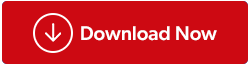
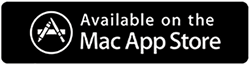
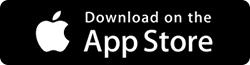

Korak 2 : Povežite svoj Flash Drive s računalom i provjerite može li se otvoriti/čitati kao prijenosni uređaj za pohranu/disk.
Korak 3 : Otvorite aplikaciju i kliknite gumb Dodaj fotografije ili Dodaj mape za odabir slika sa svog računala. Idite kroz Windows Explorer kako biste locirali svoj Flash Drive (prijenosni disk) i odaberite slike unutar njega.

Korak 4 : Kliknite gumb Skeniraj duplikate za početak procesa skeniranja.

Korak 5 : Nakon što su duplikati otkriveni, oni će biti navedeni i razvrstani u različite grupe.
Korak 6 : Odaberite fotografiju u svakoj grupi koju želite izbrisati s popisa.
Napomena : Možete upotrijebiti značajku automatskog označavanja za automatsko označavanje duplikata bez potrebe da svaki sami odaberete.
Korak 7: Kliknite na gumb Izbriši označeno.
Ovo će izbrisati duplicirane fotografije i organizirati vašu biblioteku fotografija.
Zašto odabrati Duplicate Photos Fixer Pro umjesto drugog softvera za traženje duplikata fotografija?
Duplicate Photos Fixer Pro (DPF) je izvanredan softver koji se može instalirati na sve glavne platforme kao što su Windows, Android, macOS i iOS. Ovaj softver za traženje dupliciranih fotografija jednostavan je za korištenje s praktičnim sučeljem, a neke od drugih značajki uključuju:
1. Identificirajte točne duplikate
Duplicate Photos Fixer Pro skenira vaše računalo i identificira duplikate čak i ako su nazivi, formati i veličine datoteka različiti.
2. Prepoznavanje sličnih fotografija
Ovaj softver također otkriva slične i gotovo identične slike na koje se klikne u uzastopnim klikovima kada se kamera vašeg mobilnog telefona koristi u Burst načinu rada.
Možda biste željeli pročitati: Što su duplikati i slične slike i razlika između njih?
3. Podrška za unutarnje i vanjske uređaje
Duplicate Photos Fixer Pro jedan je od rijetkih alata za pronalaženje dupliciranih fotografija koji radi besprijekorno i na unutarnjim i na vanjskim uređajima za pohranu. Ovo omogućuje korisnicima da skeniraju vaš Flash Drive, SD kartice, pogone za pero i vanjske tvrde diskove u potrazi za sličnim i dupliciranim slikama.
4. Automatsko označavanje dupliciranih slika radi uštede vremena i napora
Ova aplikacija nudi funkciju automatskog označavanja koja se može primijeniti za odabir stotina dupliciranih slika jednim klikom. Automatski označene slike brišu se gotovo trenutačno pritiskom na gumb Delete Marked. Odabir duplikata provodi se pomoću snažnog algoritma koji uzima u obzir različite čimbenike poput datuma izrade, veličine datoteke itd.
5. Učinkoviti načini za usporedbu datoteka
Duplicate Photo Fixer Pro dopušta korisnicima promjenu različitih načina skeniranja mijenjanjem filtara poput podudaranja razina, vremenskih intervala i GPS-a.
Duplicate Photo Fixer Pro: prednosti i ograničenja
Prednosti:
- Brzo i povoljno
- Fototeka se može organizirati
- Može se dobiti vrijedan skladišni prostor
- Briše duplikate, slične i gotovo identične slike
- Pronađite duplikate iz Clouda – Google Drive
Protiv:
- Probna verzija može ukloniti samo 15 slika
Pogledajte video vodič:
Posljednja riječ o tome kako izbrisati duplikate fotografija na Flash pogonu u sustavu Windows 11/10?
Duplicate Photos Fixer Pro izniman je program koji može pomoći u pronalaženju duplikata fotografija na flash pogonima i njihovom uklanjanju. Ima različite napredne značajke koje se temelje na naprednim algoritmima koji rade u pozadini. Pomoću ove aplikacije uvijek možete brzo i jednostavno ukloniti duplikate slika na flash pogonima i računalu.
Pratite nas na društvenim mrežama – Facebook, Instagram i YouTube. Za sva pitanja ili prijedloge javite nam se u odjeljku za komentare u nastavku. Rado bismo vam se javili s rješenjem. Redovito objavljujemo savjete i trikove, zajedno s odgovorima na uobičajena pitanja vezana uz tehnologiju.
SLJEDEĆE PROČITAJTE: